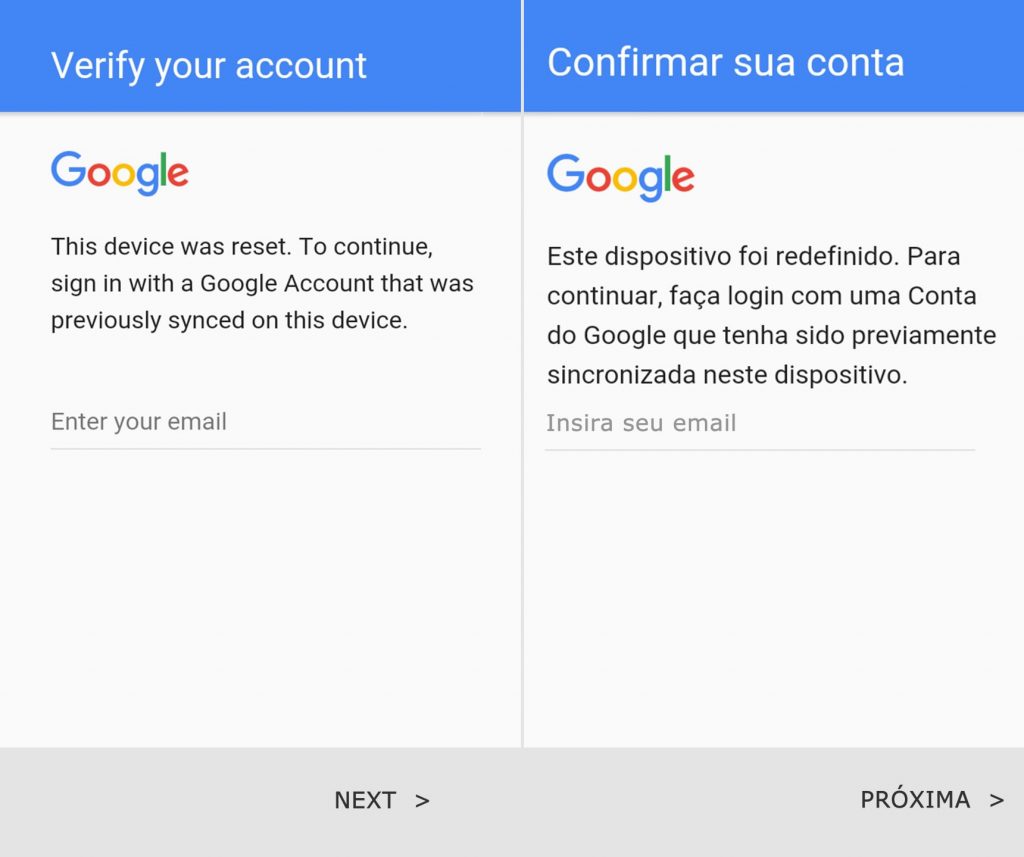
Caros Colegas,
Alguns vão dizer finalmente, outros que demorou, sim, eu sei, mas resolvi postar algo somente agora sobre o assunto…. quem me conhece sabe que não concordava muito com os motivos de se realizar esse método… mas… o que é um peixe brigando contra a correnteza…
Bom vamos lá… se você já viu essa tela acima você conhece o sistema anti-furto com bloqueio conta do google Android Marshmallow 6.0.
Ela é exibida após se realizar o procedimento de hard reset, assim, basta o usuário entrar com o e-mail e senha que já estava configurado no aparelho e então o aparelho será liberado, inclusive dando a opção de usar o mesmo email ou até mesmo cadastrar outro novo email para o aparelho. Até ai tudo ótimo pois isso é mais segurança para o usuário, porém….. Volta e meia aparece um cliente na sua loja e diz que não sabe qual email ou senha que estava cadastrado antes…. ué como assim….. isso é possível? alguém esquecer o próprio email?….. talvez efeito da cannabis sativa…. estranho…..
Bom, eu penso que se o aparelho é realmente do cliente basta ele acessar o site abaixo e recupera seu usuário e senha: https://www.google.com/accounts/recovery/
O PROBLEMA?
O cliente diz que não lembra o email, o telefone, o nome da mãe e o que ele comeu a cinco minutos atrás assim o aparelho não pode ser desbloqueado, ou que a senha nova está dando como errada, etc…. conforme alguns dos nossos alunos tem nos informado.
CUIDADO!
Muitas vezes o “CLIENTE” pode NÃO ser realmente o dono do aparelho! Portanto só faça este procedimento descrito abaixo se o cliente COMPROVAR via NOTA FISCAL e APRESENTAR documento que comprove que ele é REALMENTE o dono do aparelho. Se desconfiar de algo ou ele não apresentar a documentação nem abra Ordem de Serviço, para evitar problemas legais. Outra dica IMPORTANTE é consultar o IMEI do aparelho não está na lista negra no site: https://www.consultaaparelhoimpedido.com.br/
Tomando os devidos cuidados você terá certeza que esta tudo certo e poderá executar o serviço.
A SOLUÇÃO!
Efetuar o envio de comandos de reset via prompt em modo ADB.
ANTES DE INICIAR
Para aparelhos MOTO G3 antes de INICIAR Efetuar a FLASH VIA RSD LITE COM A FIRMWARE E PROCEDIMENTO ABAIXO:
PARTE 1 – ATUALIZANDO RSD LITE:
Requisitos:
– Bateria Acima de 80%
– Backup da sua memória interna (Irá apagar tudo)
– Driver USB
– RSD Lite
1. Baixe e instale os drivers Motorola Mananger 2.5.4
2. Baixe e instale o RSD Lite 6.2.4;
3. Baixe a Firmware de acordo com o MODELO TÉCNICO DO APARELHO
4. Desligue e ligue o aparelho em Fastboot (Volume para baixo + Power)
5. Abra o RSD Lite e conecte o aparelho noa porta USB 2.0
6. Clique nos 3 pontinhos do RSD Lite e escolha o arquivo .xml da sua Firmware extraída
7. Agora dê Start e espere terminar o processo de instalação!
8. Quando acabar, ele irá reiniciar, e não retire o cabo até ele iniciar completamente.
PARTE 1 – O PROCEDIMENTO DE DESBLOQUEIO
1. Ligue o aparelho.
2. Escolha PORTUGUÊS (BRASIL) e Avance para a tela de WI-fi.

3. Toque em inserir nova rede.
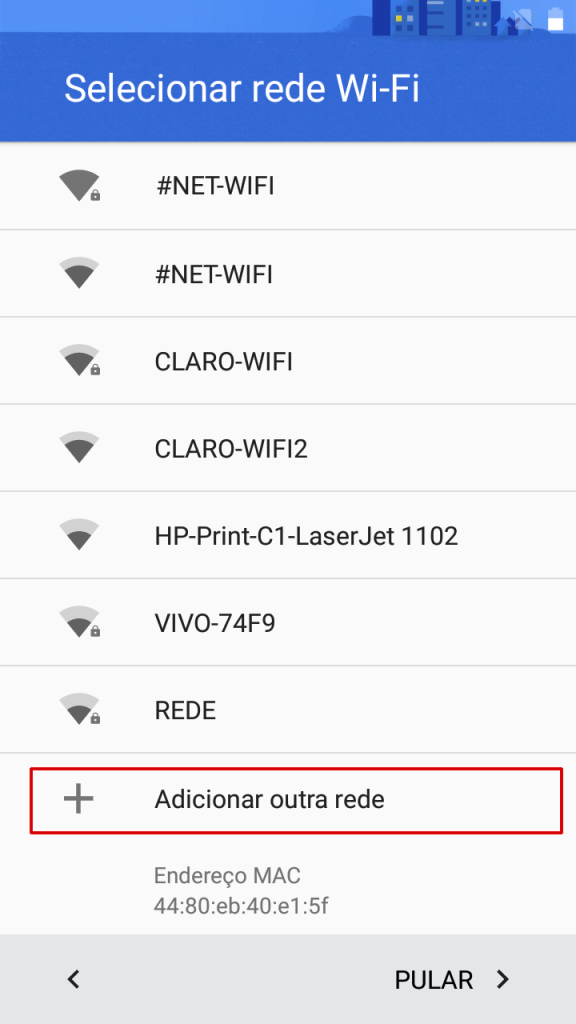
4. Escreva qualquer coisa no nome da rede e depois toque e segure apertado sobre uma das palavras que escreveu. Aparecerá algumas opções, Recortar, Copia e … (3 pontinhos), clique nos 3 pontos e em seguida selecione compartilhar.
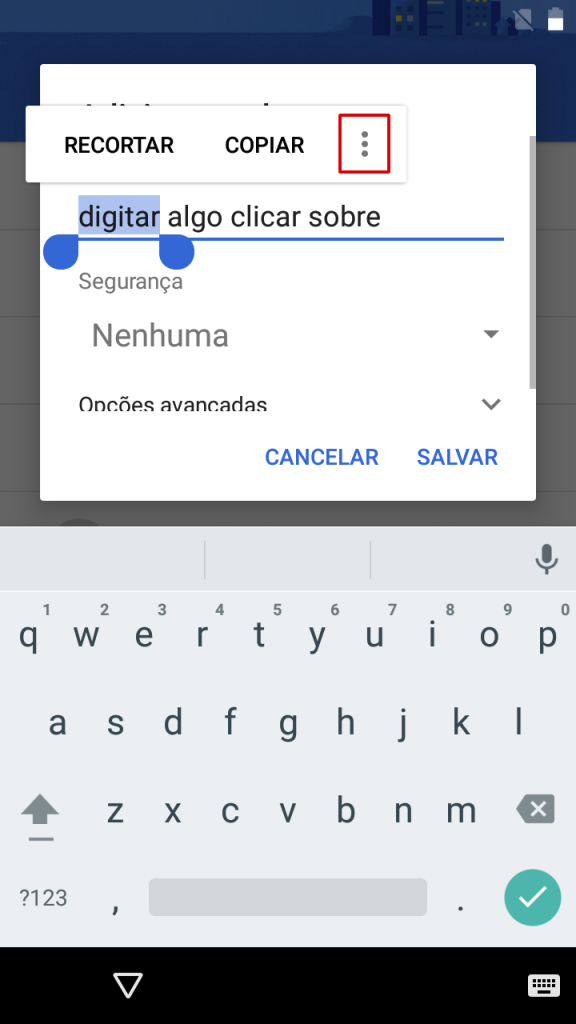
5. Clique em COMPARTILHAR conforme imagem abaixo.
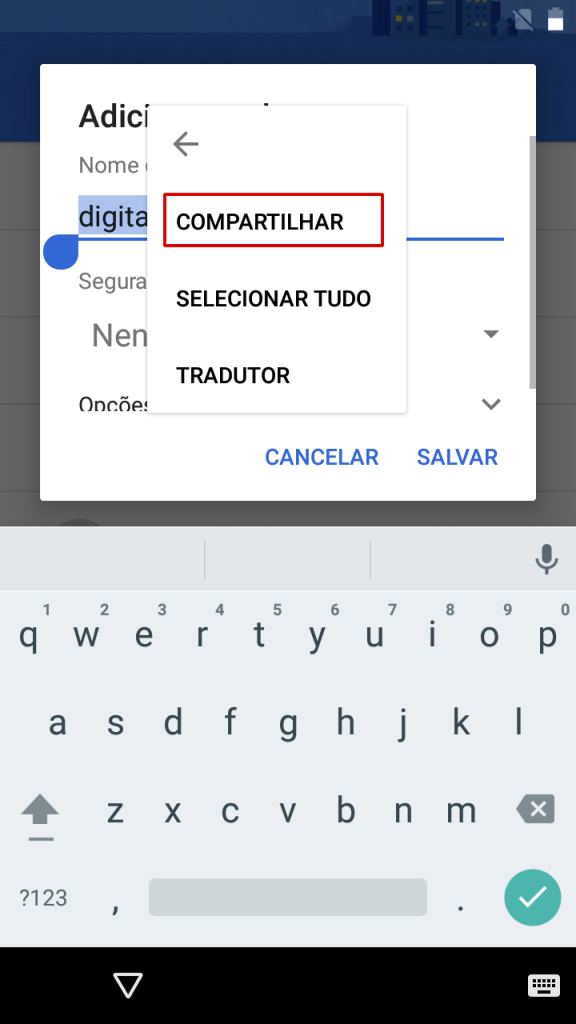
6. Agora toque em MENSAGEM, veja imagem.
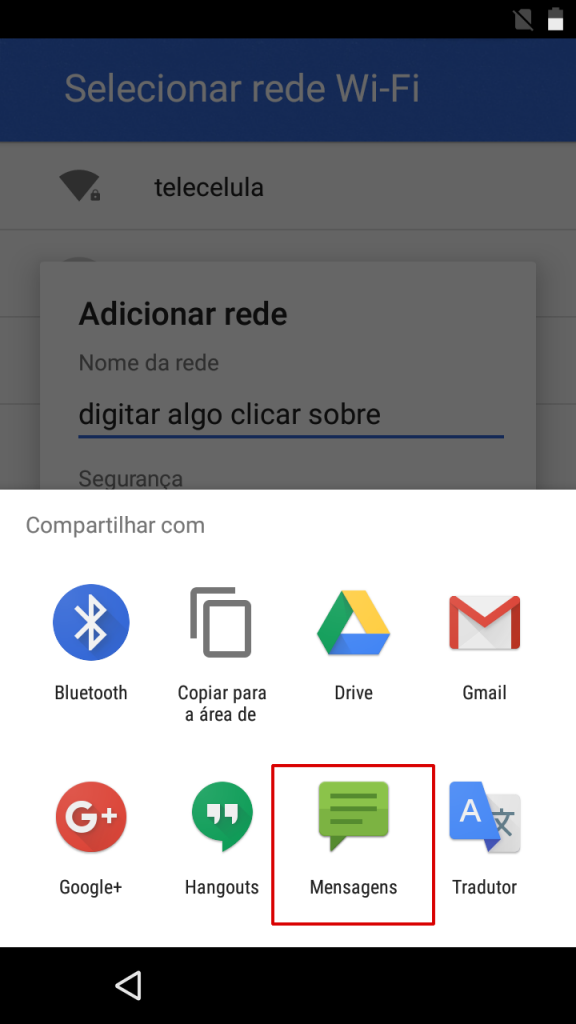
7. Na próxima tela entre com o número do destinatário 190 e clicar na seta para enviar!
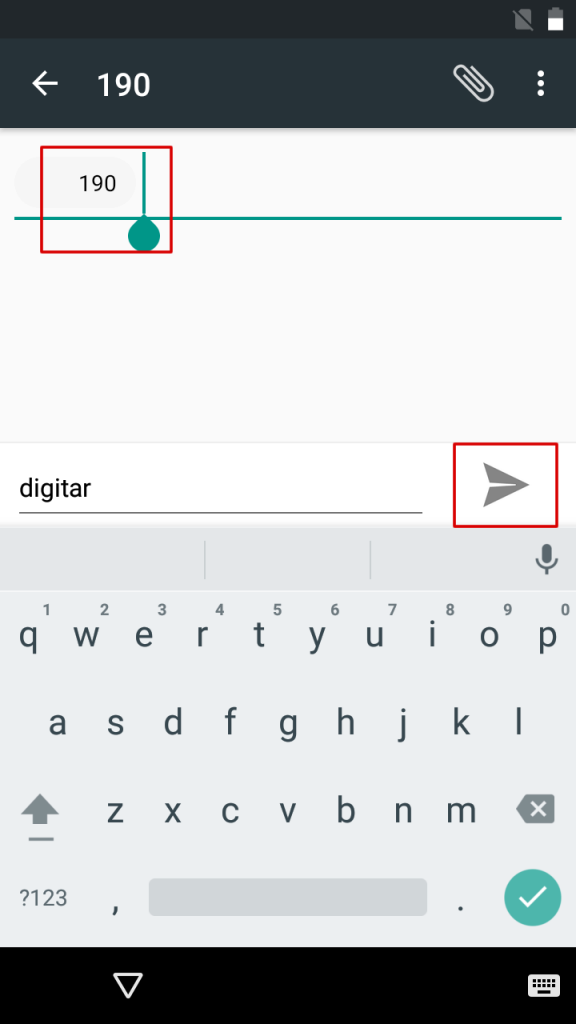
8. Agora ao lado do número aparecerá o ícone do telefone. Toque nele.
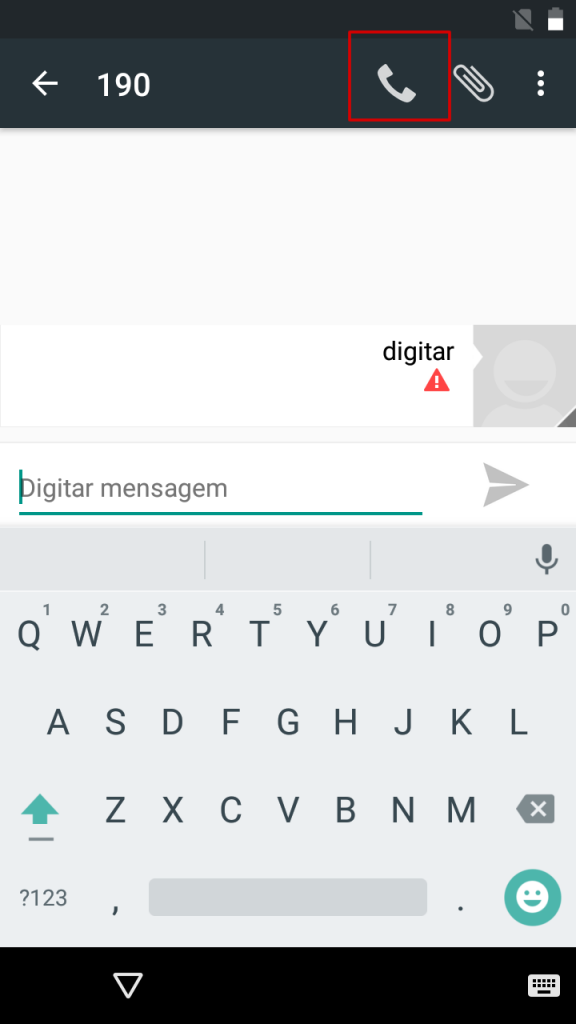
9. O discador do telefone será aberto digite o código *#*#4636#*#*
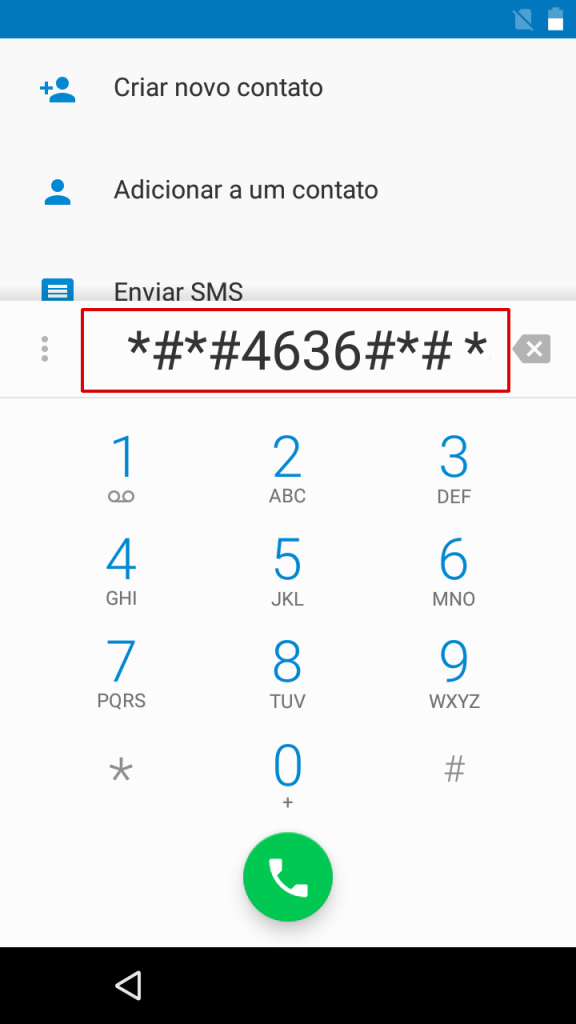
10. No menu de teste do telefone, clicar sobre ESTATÍSTICAS DE USO
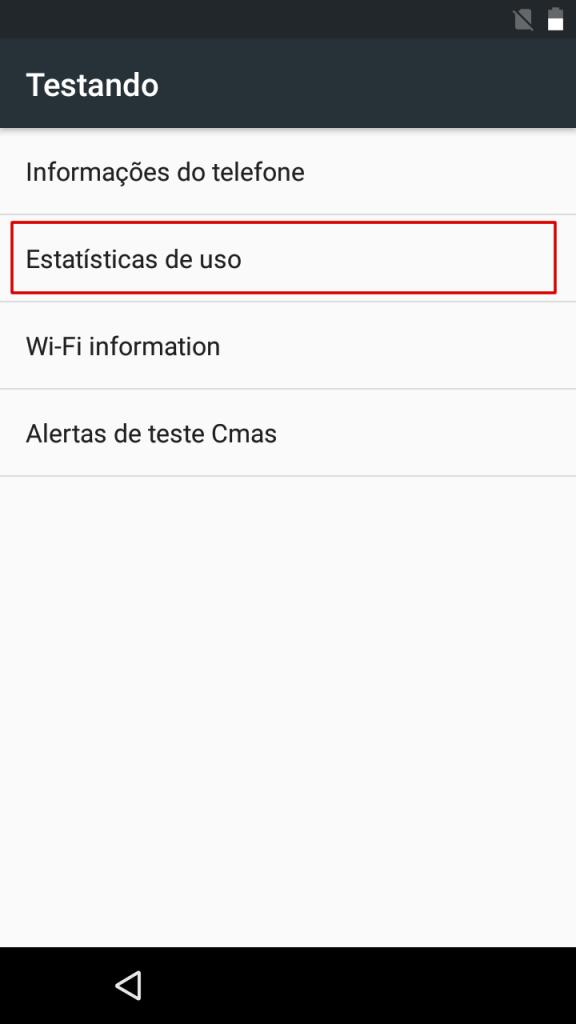
11. Toque na tecla VOLTAR NA PARTE DE CIMA DA TELA (não toque na de baixo que não dará certo).
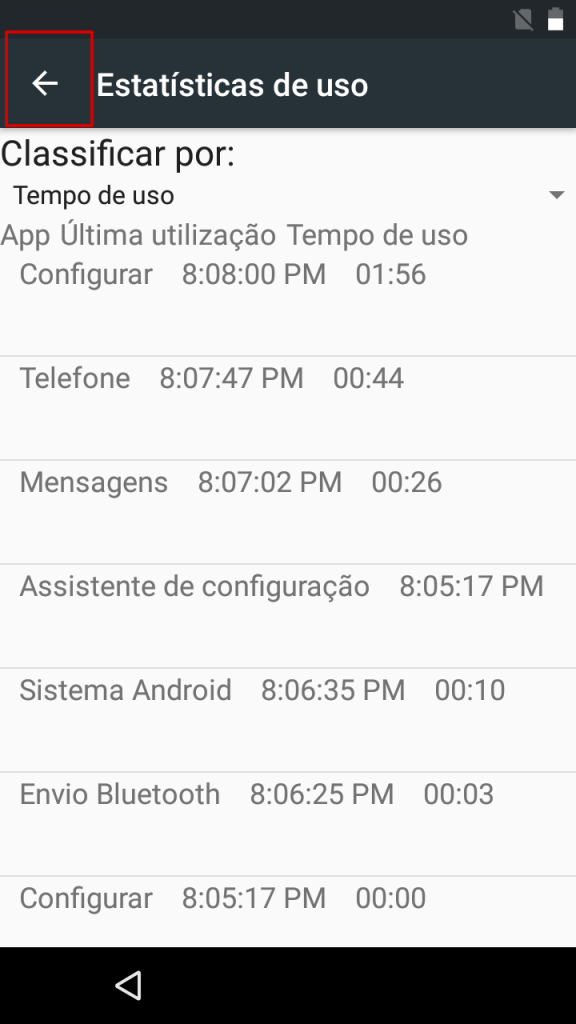
12. Aparecerá o menu de configurações do telefone.
13. No menu de configurações, tocar em aplicativos.
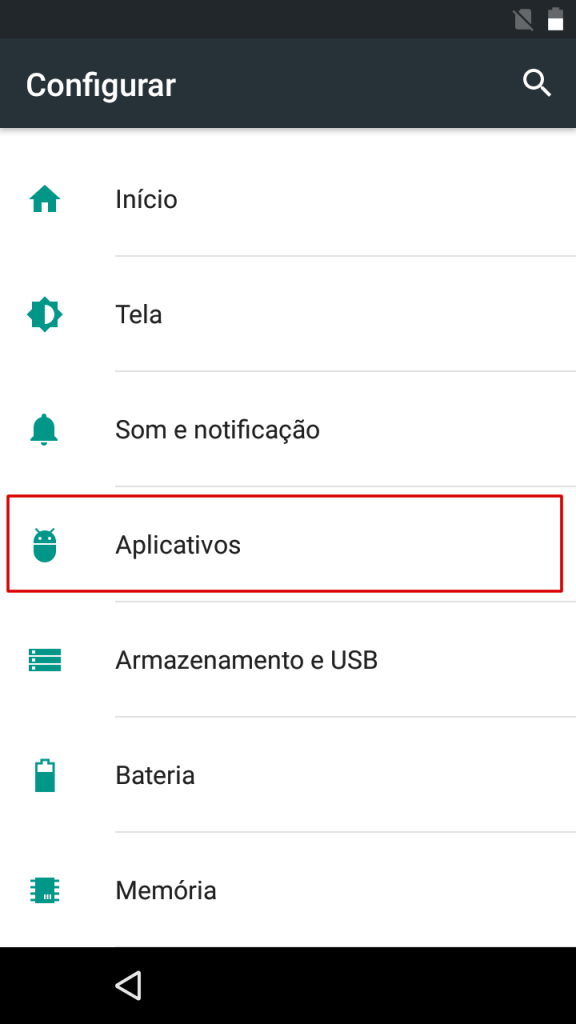
14. No canto superior direito dá tela toque nos 3 pontos.
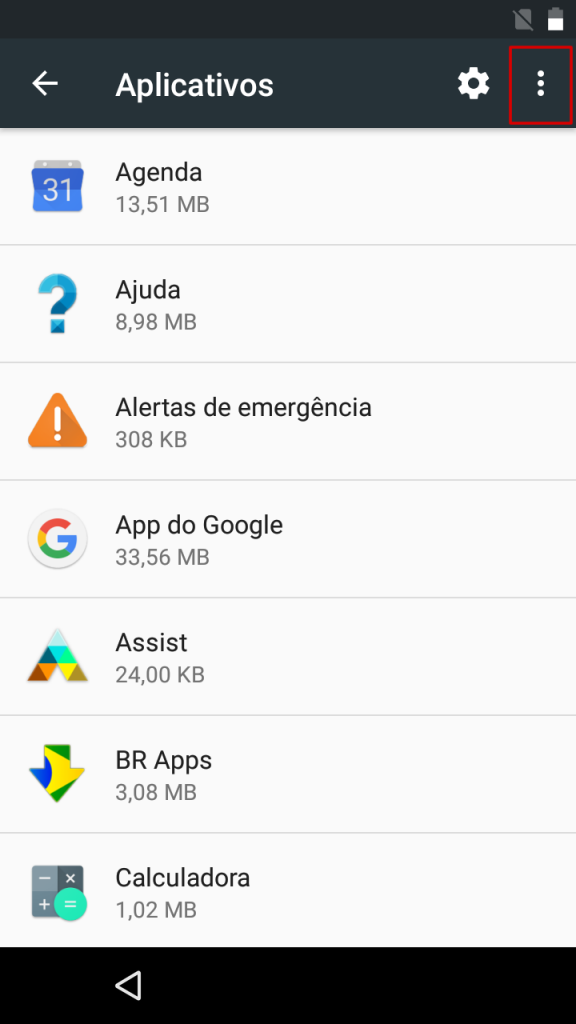
15. Agora toque em Mostrar sistema.
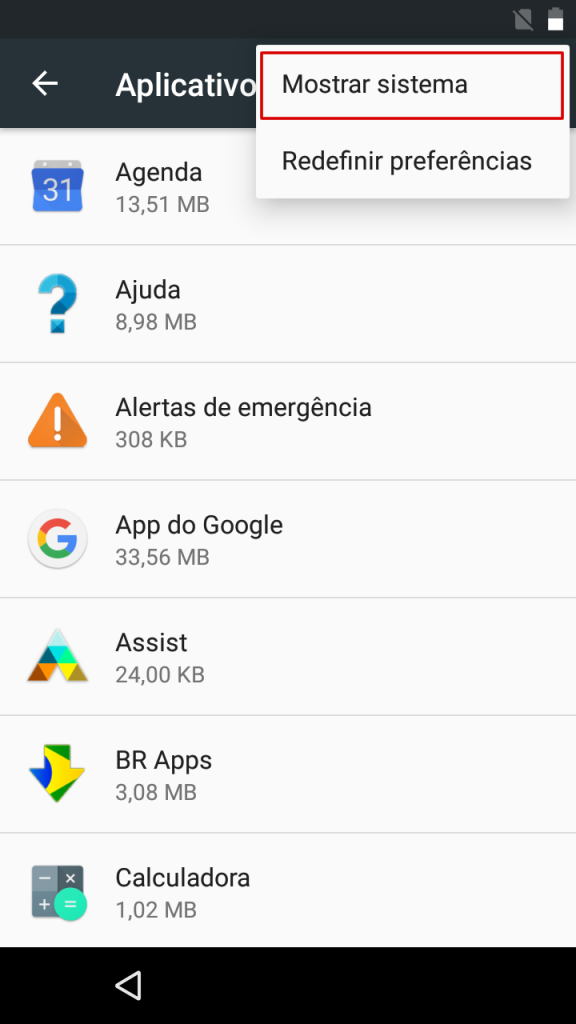
16. Localize assistente de configuração e toque sobre ele.
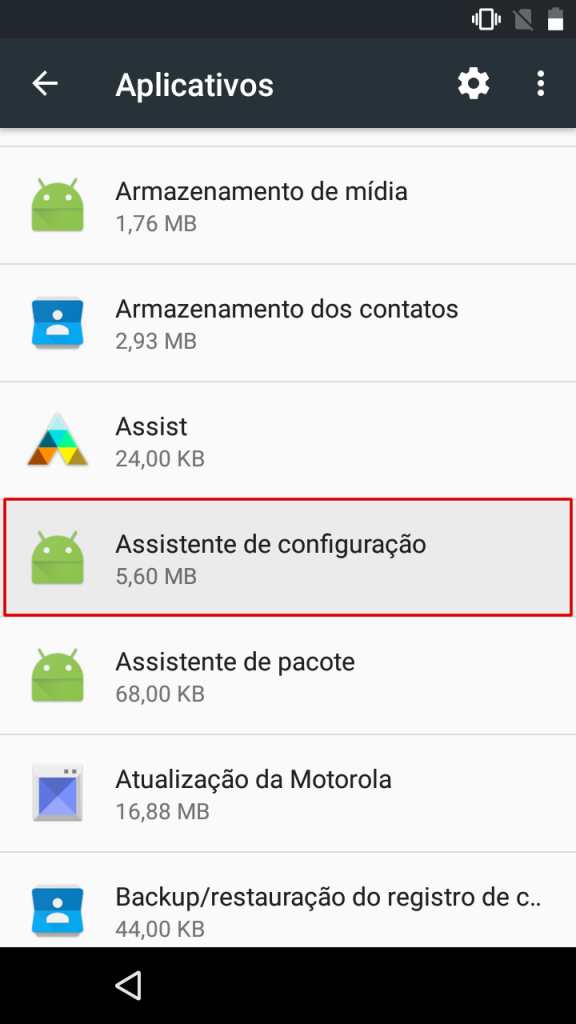
17. Agora tocar em FORÇAR PARADA
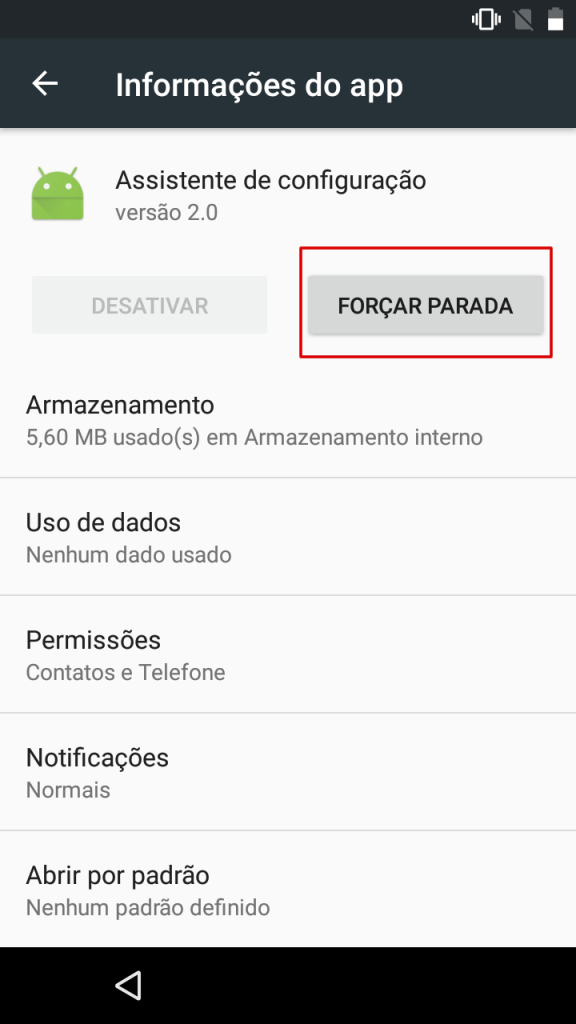
18. Abra novamente CONFIGURAÇÕES, em seguida abra SOBRE O TELEFONE.
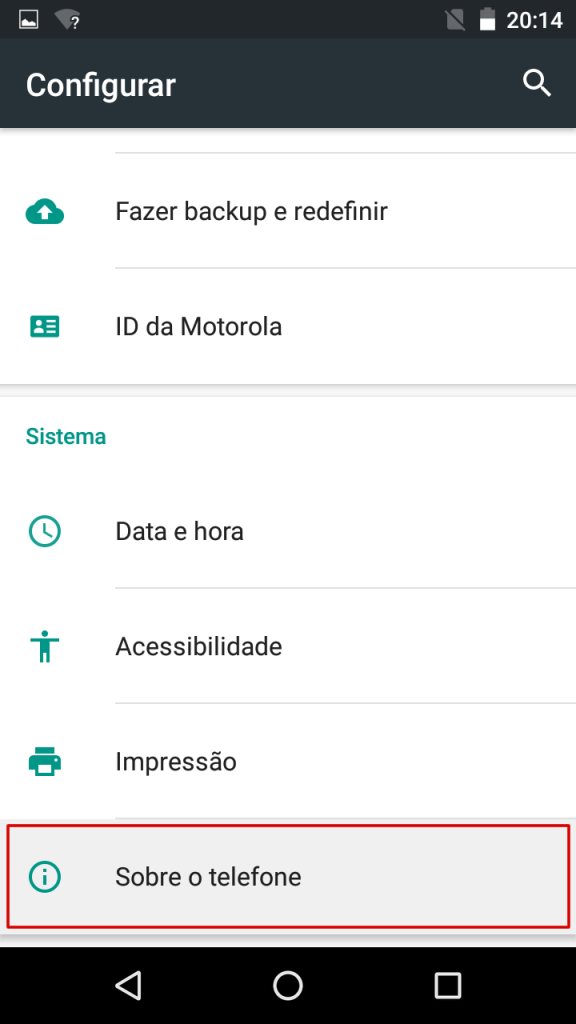
19. Agora encontre NÚMERO DA VERSÃO e clicar 8 vezes sobre ela para ativar o modo de desenvolvimento.
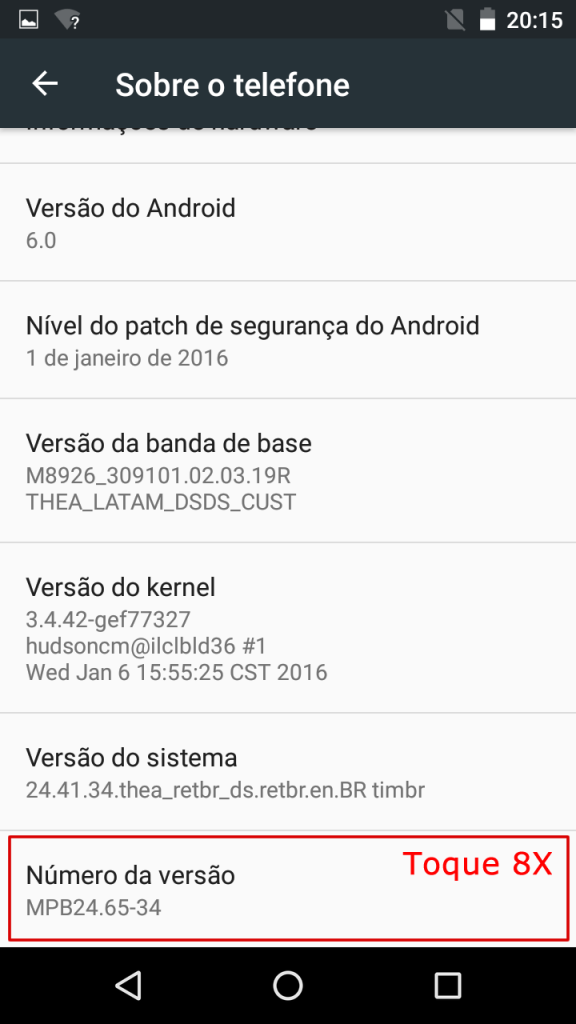
20. Volte ao menu anterior e toque sobre PROGRAMADOR
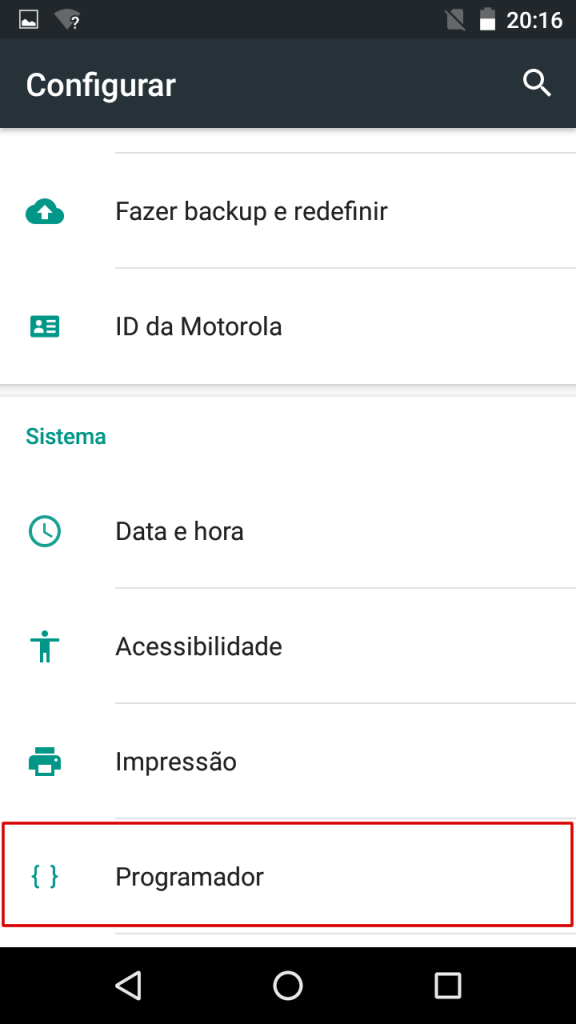
21. Ligar a função ATIVADO e DEPURAÇÃO USB.
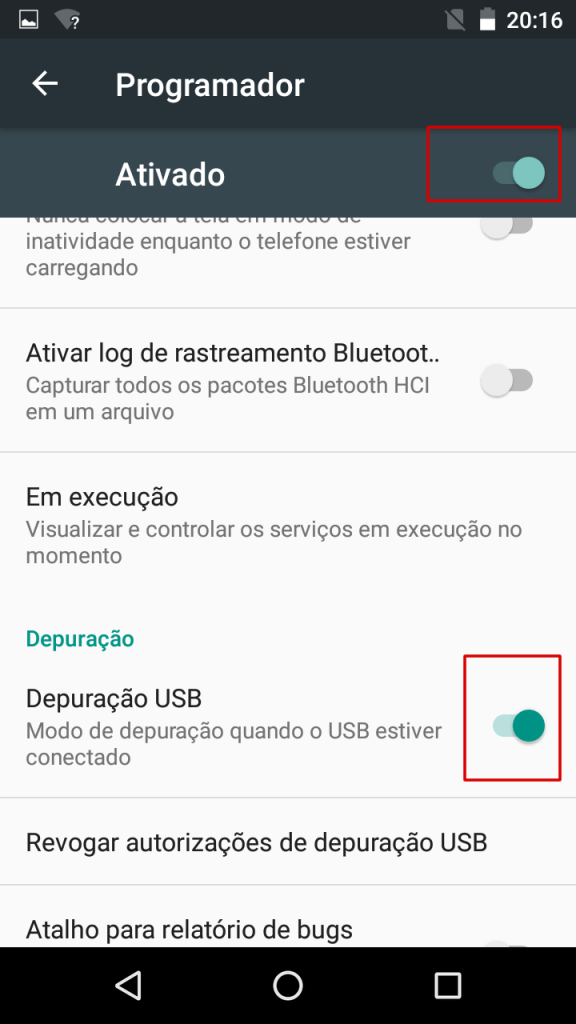
22. Em seguida toque em OK.
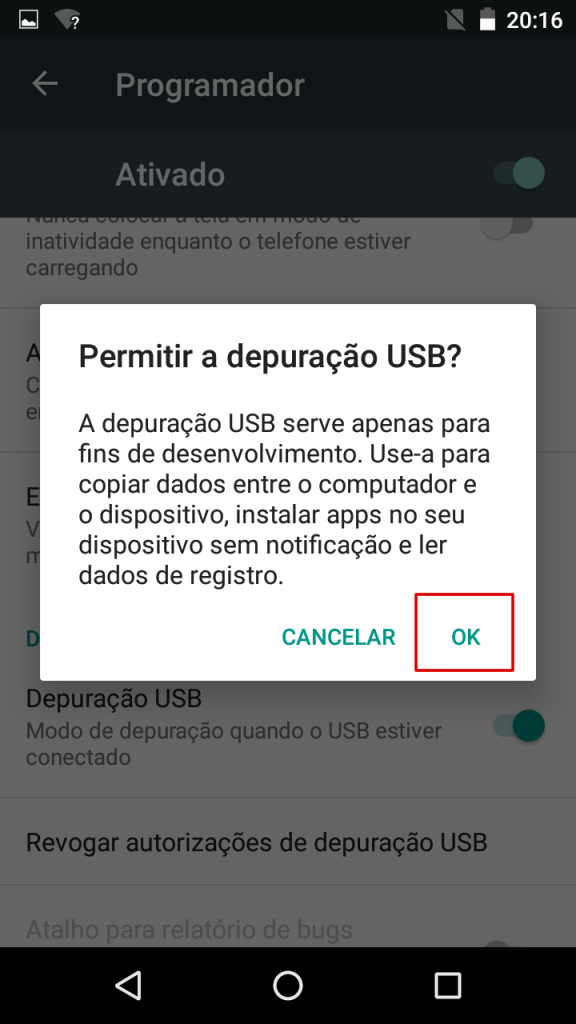
23. Agora baixe e descompacte para sua AREA DE TRABALHO o programa ADB TOOLS CLICANDO AQUI
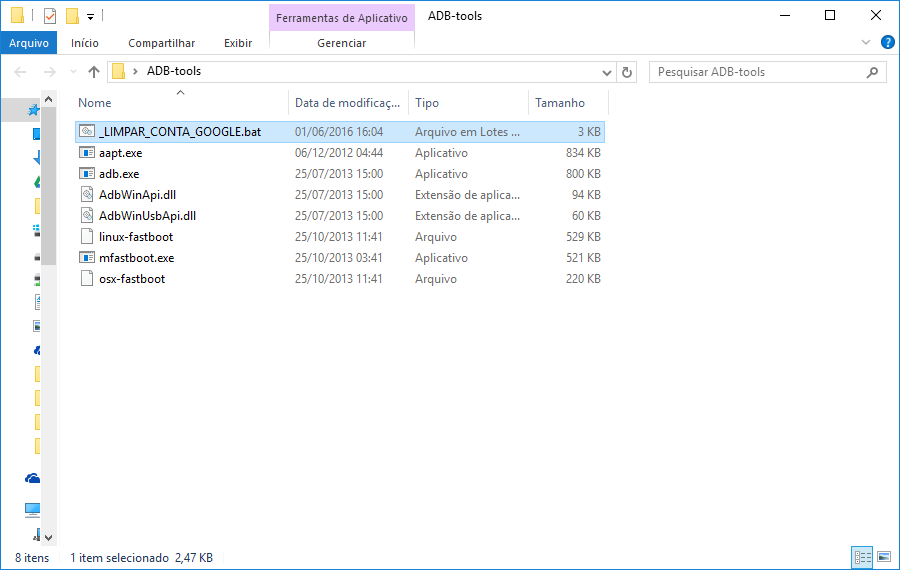
24. Abra a pasta ABD-TOOLS que você descompactou e clique duas vezes sobre o arquivo: _LIMPAR_CONTA_GOOGLE.bat
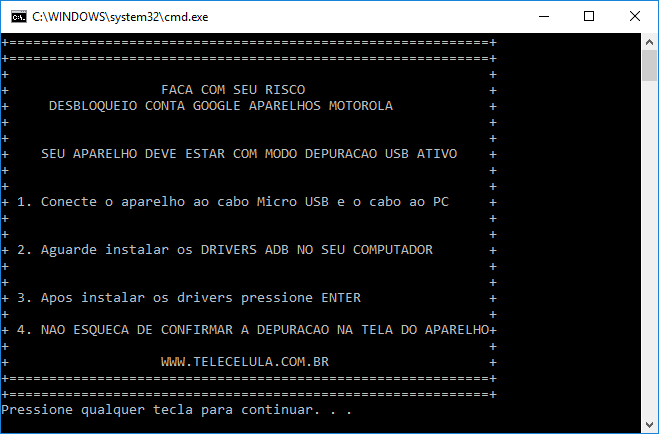
25. Conecte o aparelho no CABO USB. Conecte o cabo USB em uma porta USB traseira do seu computador. Aguarde o WINDOWS instalar os drivers do aparelho! Não tem os drivers? Baixe aqui!
26. Na tela do aparelho marque SEMPRE PERMITIR A PARTIR DESTE COMPUTADOR e confirme clicando em OK
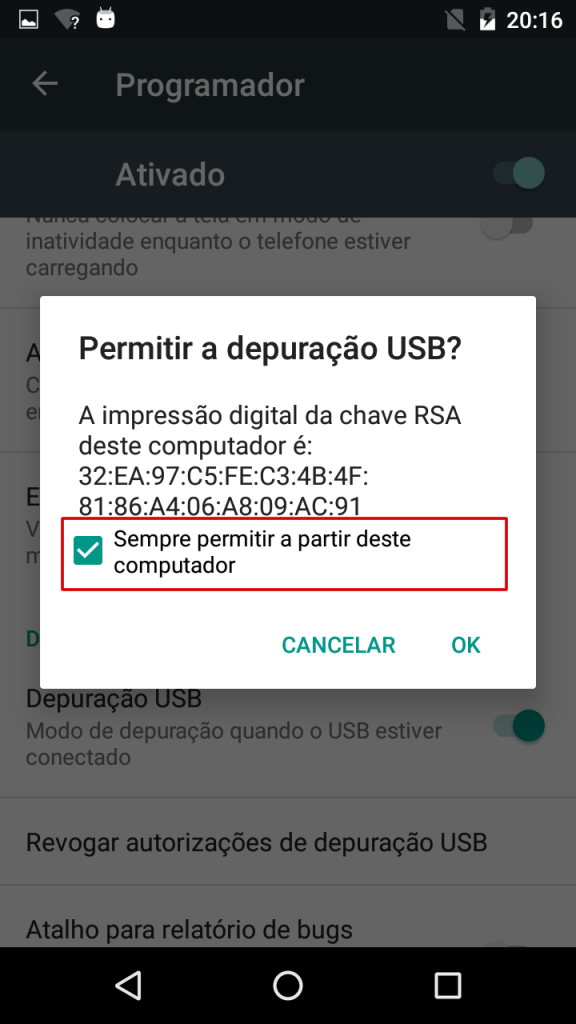
27. Agora pressione qualquer tecla do teclado do seu computador para rodar o comando ABD automaticamente.
28. Acompanhe a leitura do aparelho e pressione novamente uma tecla para executar o comando de desbloqueio no aparelho, acompanhe o resultado.
29. Pressione mais uma vez uma tecla para finalizar.
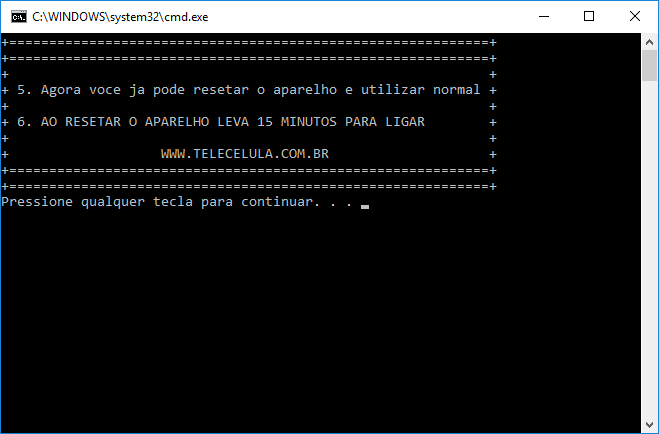
30. Vá ao Menu do aparelho e na opção FAZER BACKUP E REDEFINIR, clique em RESTAURAR DADOS DE FABRICA
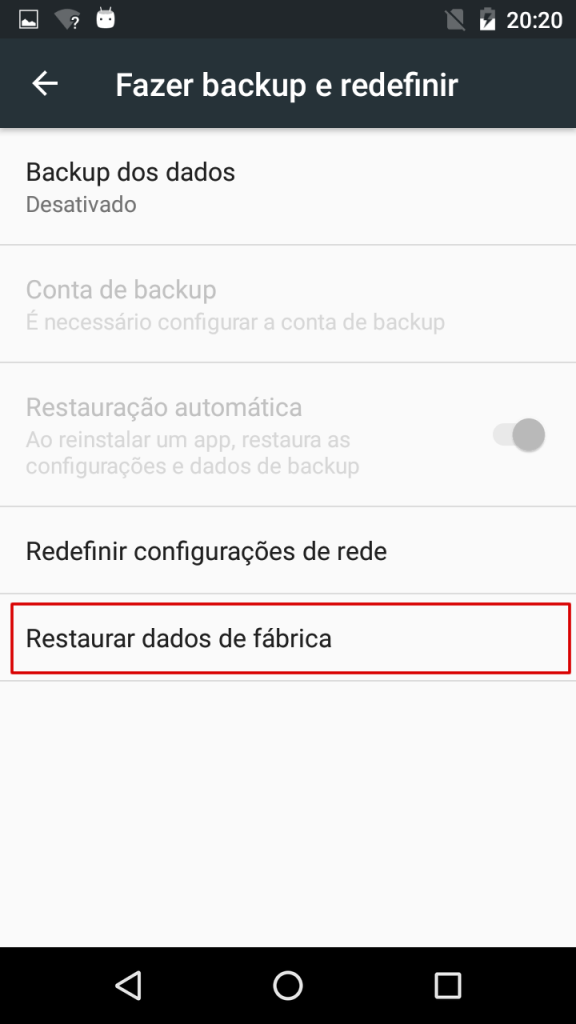
31. Confirme no botão RESTAURAR O TELEFONE para resetar, ATENÇÃO o aparelho irá reiniciar e levará 15 minutos para ligar, seja paciente.
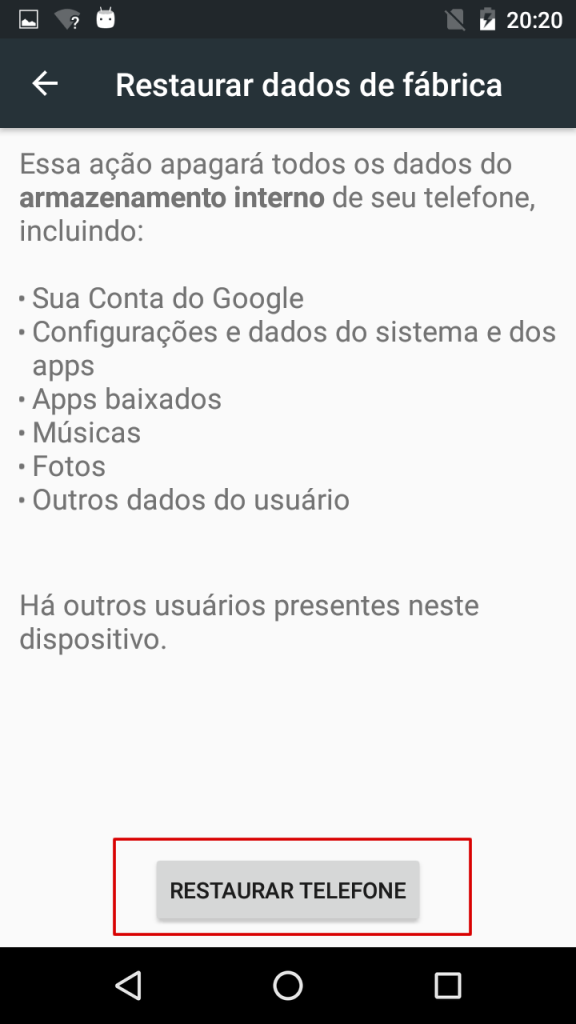
32. Pronto o aparelho está pronto para uso!
Espero ter ajudado!

14 pensamentos em “Removendo Conta Google Motorola com Android 6.0 Marshmallow (Janeiro 2016) – MOTO G3”
Olá! Deu super certo, já havia tentado de várias formas! Sempre faço com patch de 2016/2017 e empaquei num de 2015. E só com esse tutorial foi, muuuito obrigada!
O meu aparelho motog4play não aparece usuário para configurar
Estou com o mesmo problema da patricia, aperto 8x e nao aparece o programador… o meu é o moto g play e tb nao aprece oa usuarios como no outro tutorial…
O meu é 6.0 e quando clico 8x não ver o programador
Olá, onde verifico a versão do aparelho? A dona já provou mediante nota fiscal em mãos de que o aparelho é dela. Eu não sou técnico, apenas quero ajudá-la, já que não há assistência da Motorola aqui na cidade, e enviar pelos correios iria demorar muito. Sou habituado a trocar firmware de aparelhos Samsung e tal, mas nunca mexi com Motorola… Obrigado desde já.
Meu moto g3 é xt1540 . Onde posso conseguir o firmware?
Alguém sabe se tem como fazer esse procedimento no moto z?
Olá boa tarde a todos.
Sou técnico em celulares e computadores, e este procedimento e o mais correto que exerço em todas ocasiões.
Certinho !!!!
abraço a todos
Boa tarde ..
To com o moto e ..
Ele nao aparece nem a opção desenvolvedor , nem esse compartilhar , e nem pelo teclado japones vai .. Oq faço ? Me ajuda por favoooor !!
to com o mesmo problema. vc conseguiu?!
Olá bom dia por acaso já possuem a solução para o patch de segurança de de Julho, estou com um xt1543 que está me
Dando dor de cabeça, a dona levou ele somente pra me trocar o conector USB, mas em seguida ela pediu para que formatasse aí fiz o hardt reset na inocência achando que ela tinha todos os dados agora já tentei de todos os procedimento disponíveis mas sempre engancho em alguma parte por não ter a opção descrita nos tutoriais, lembrando que estou com as notas fiscais manuais e tudo do telefone. Portanto trata de um procedimento lícito para uma cliente com aminesia.
Ola por acso vc conseguiu desbloquear ?
Acaso
Ola tenho uma duvida sobre essas ROM vi que elas estão com o pantech de 1 de janeiro quero saber si MSM elas com esse pan tech de 2016 elas ativa a depuração USB clicando 8 vezes por que pelo oq eu sei só ativa si tiver com.pantech de 2015